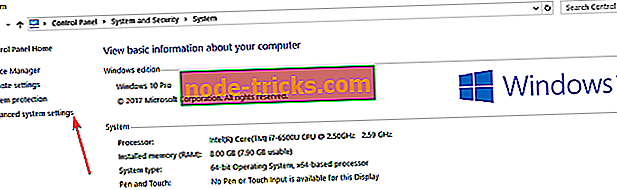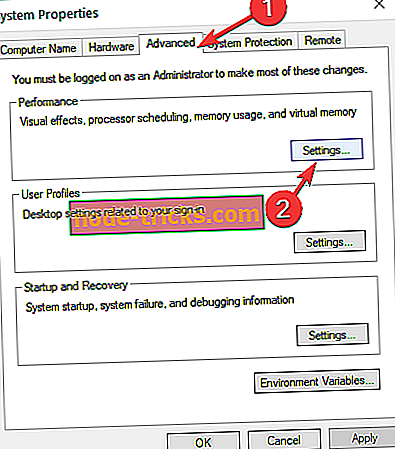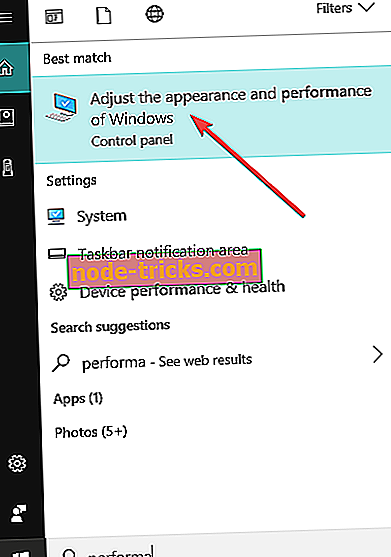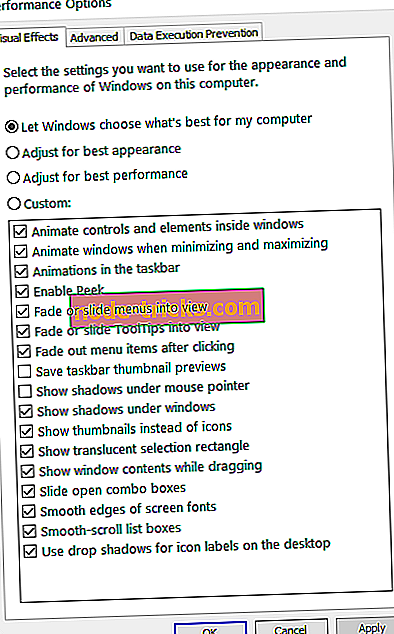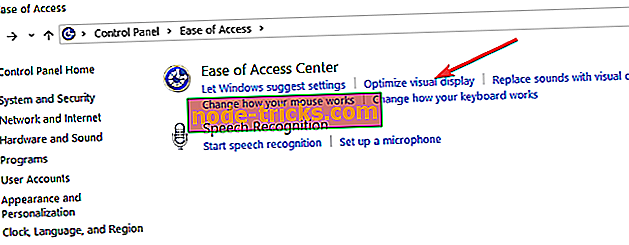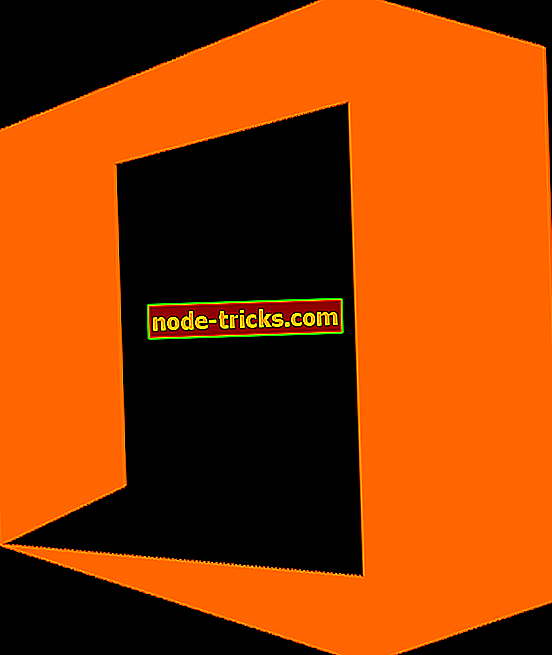Hogyan kapcsolhatom ki a vizuális effekteket a Windows 10, 8.1 rendszeren?
Hogyan kapcsolhatom ki a Windows animációt?
- Teljesítménybeállítások módosítása
- Használja a Könnyű hozzáférés opciókat
Hogyan állíthatom le a Windows animációkat? Ez egy olyan kérdés, amelyet sok Windows felhasználó szem előtt tart. Azok számára, akiknek Windows 10, Windows 8.1 és szeretné letiltani az animációs funkciót, ez nagyon egyszerű. Az animációk szépek, ha például a gyerekek játszanak a számítógépen. Ha valódi munkát szeretne végezni, a Windows 10 animációi, a Windows 8.1 nagyon zavaró lehet. Valójában hosszabb időt vehet igénybe a munka befejezéséhez, mint amennyit akar.
A Windows 10-ben készült animációk, a Windows 8.1 alapvetően színesebbé teszi az operációs rendszerét, ha néhány extra funkciót hozzáad a rendszerhez. Azonban a felhasználó számára, aki csak a Windows 10, a Windows 8.1 PC-t szeretné megtartani csak munkakörülmények között, ez nem nagyon hasznos. Az animációk növelik az operációs rendszer válaszidejét. Látni fogjuk, hogy pontosan hogyan kell letiltani a felhasználói felület animációját a Windows 10, a Windows 8.1 rendszerben néhány lépésben.
A lépések letiltják a Windows 10 operációs rendszer animációit, 8.1
Teljesítménybeállítások módosítása
- Mozgassa az egeret a képernyő jobb oldalára.
- Kattintson a (bal egérgombbal) a keresőmezőbe a Keresés menüben található Alkalmazások alatt.
- Írja be a "Számítógép"
- Kattintson a jobb egérgombbal a képernyő bal oldalán megjelenő számítógép ikonra.
- Kattintson a (bal egérgombbal) a képernyő alsó részén található „Tulajdonságok” gombra.
- Kattintson a (bal egérgombbal) a „Rendszer” jobb oldalán található „Speciális rendszerbeállítások” gombra.
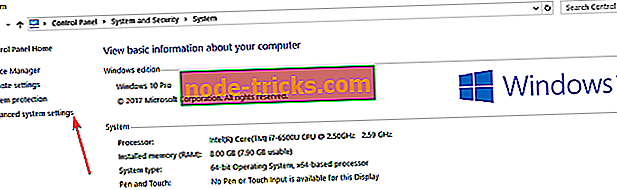
- Az ablak „Teljesítmény” részében a „Beállítások…” gombra kell kattintania (bal kattintás)
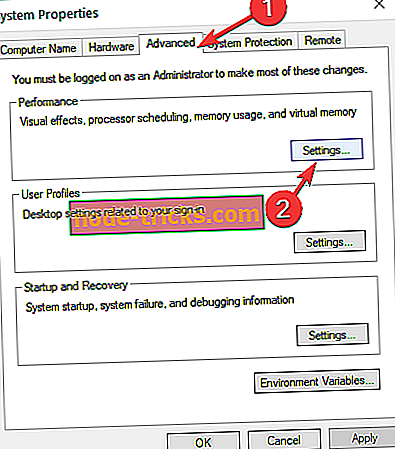
- Most megjelenik egy „Teljesítménybeállítások” ablak, majd kattintson a bal egérgombbal az ablak felső részén található „Visual effects” fülre.
- Megjegyzés : Windows 10 operációs rendszeren gyorsan elérheti a Teljesítménybeállítások ablakot, ha a Keresés menübe írja be a „Teljesítmény” elemet. Ezután kattintson duplán a "Windows megjelenésének és teljesítményének beállítása" lehetőségre a teljesítménybeállítások eléréséhez.
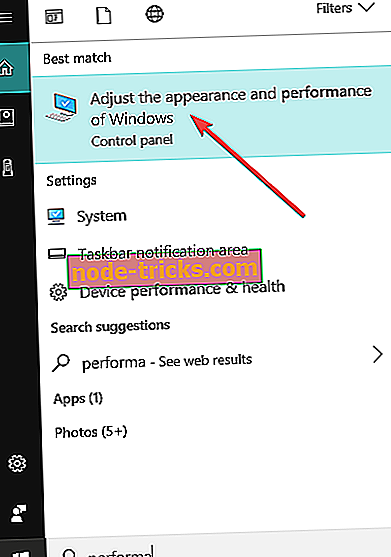
- Megjegyzés : Windows 10 operációs rendszeren gyorsan elérheti a Teljesítménybeállítások ablakot, ha a Keresés menübe írja be a „Teljesítmény” elemet. Ezután kattintson duplán a "Windows megjelenésének és teljesítményének beállítása" lehetőségre a teljesítménybeállítások eléréséhez.
- Kattintson a bal egérgombbal az „Egyéni:” ablakban.
- Innen, ha le szeretnénk tiltani az animációkat, akkor csak a név bal oldalán található jelöléseket kell eltávolítanunk.
Példa: „Az ablakok animálása és elemzése”, „A Windows animálása minimalizáláskor és maximalizáláskor” vagy „Animációk a tálcán” csak néhány animáció, amelyet ebben a menüben le lehet tiltani.
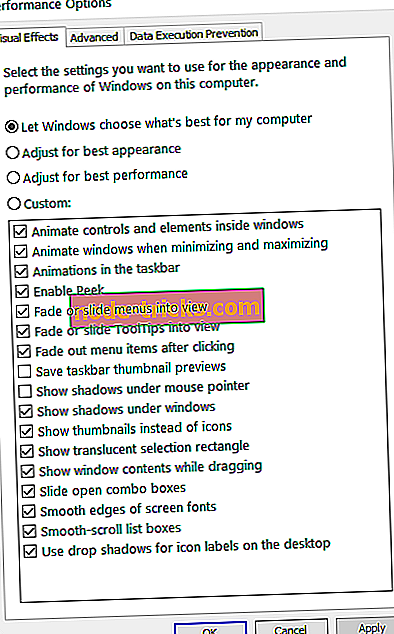
- Kattintson a (bal egérgombbal) az „Alkalmazás” ablakra a „Teljesítménybeállítások” ablak jobb alsó részén.
- Kattintson a (bal egérgombbal) az „OK” -ra a bal alsó oldalon, ha a „Teljesítménybeállítások” ablak jelenik meg.
Használja a Könnyű hozzáférés opciókat
Továbbá, a Windows 10 animációk kikapcsolásához használhatja a Vezérlőpult Könnyű hozzáférés opcióját is.
- Ugrás az Könnyű hozzáférés-központra> kattintson a "Megjelenítés optimalizálása" lehetőségre
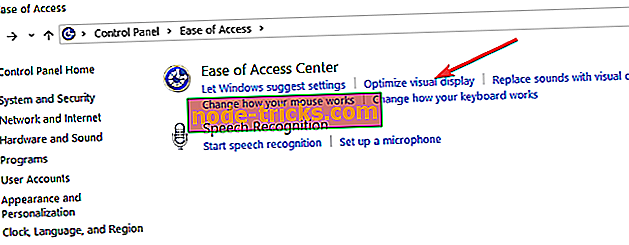
- Jelölje be a "Minden szükségtelen animáció kikapcsolása (ha lehetséges)">> indítsa újra a számítógépet.

Ne feledje, hogy ha letiltja ezeket az animációkat, nemcsak a Windows 10, Windows 8.1 PC-n végzett munka során segít, hanem javítja az operációs rendszer teljesítményét is.
Tehát ezek a lépések meg kell tennie annak érdekében, hogy letiltsák az UI-animációkat a Windows 10-ben, a Windows 8.1-ben. 10, a Windows 8.1 jobb.